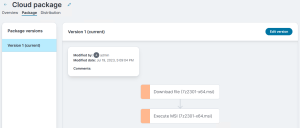Catálogo de distribución de aplicaciones
Utilice la página Distribución de aplicaciones > Catálogo de aplicaciones para ver un resumen de las aplicaciones configuradas y su estado de despliegue. También puede crear aplicaciones, paquetes y conjuntos y distribuirlos. Puede crear una aplicación utilizando flujos de trabajo manuales o de asistente.
-
Flujo de trabajo del asistente: le permite crear su aplicación de forma rápida y sencilla.
-
Flujo de trabajo manual: le proporciona una opción más flexible si es un usuario avanzado. Puede configurar los ajustes de la aplicación por su cuenta.
Elija el flujo de trabajo que mejor se adapte a sus necesidades.
Siga estos pasos para crear y distribuir una aplicación. Seleccione los enlaces en los pasos para obtener más detalles sobre ese paso.
- Seleccione Distribución de aplicaciones > Catálogo de aplicaciones.
- Haga clic en Agregar. Se muestran las siguientes opciones.
- Windows: este es un proceso manual para crear cada acción del paquete de instalación. La opción Windows permite implementar aplicaciones en un sistema operativo Microsoft Windows. Esta opción crea una aplicación sin acciones preconfiguradas, lo que le permite agregar acciones manualmente.
Administrador de paquetes de Windows (winget): este asistente le permite seleccionar aplicaciones disponibles en la API del Administrador de paquetes de Windows, conocida como winget. El Administrador de paquetes de Windows proporciona acceso a una gran biblioteca de instaladores de aplicaciones desde el repositorio del Administrador de paquetes de Windows, lo que permite la creación rápida de aplicaciones en el catálogo de aplicaciones de Distribución de aplicaciones. Las aplicaciones seleccionadas se instalan en dispositivos con Windows 10/11 mediante la aplicación Winget nativa. Una vez que se selecciona una aplicación, sus detalles se completan automáticamente en la pestaña Descripción general y se crea una Acción del Administrador de paquetes correspondiente en la pestaña Paquete para esa aplicación winget específica.
Importar paquete EPM: este asistente le permite importar paquetes de Ivanti Endpoint Manager (EPM) al formato de distribución de aplicaciones de Neurons. El asistente Importar paquete EPM permite la selección de paquetes Ivanti EPM guardados localmente que se exportaron en el formato *.ldms.
Una vez que se selecciona un paquete, el proceso de carga utiliza el nombre del paquete EPM en la pestaña Descripción general y traduce las acciones del paquete EPM en acciones de distribución de aplicaciones de Neurons correspondientes en la pestaña Paquete.
Paquete: este asistente le permite seleccionar aplicaciones y paquetes existentes para agruparlos en un nuevo paquete. La opción Paquete muestra una vista filtrada de la página Catálogo de aplicaciones. Las aplicaciones que no tienen ninguna acción de paquete, o paquetes que ya contienen otro paquete anidado en su lista de acciones, no se mostrarán en el asistente Paquete. Se pueden seleccionar una o más de las aplicaciones o paquetes mostrados.
Cuando se crea el paquete, la pestaña Descripción general mostrará una lista delimitada por comas de las aplicaciones seleccionadas originalmente en la sección Descripción. En el Administrador de paquetes, se creará una acción Ejecutar paquete de aplicación independiente para cada aplicación seleccionada.
Si las aplicaciones seleccionadas tienen requisitos previos o dependencias, se puede ajustar el orden de las acciones en el Administrador de paquetes para controlar la secuencia de instalación.
Para conocer los pasos para crear paquetes, consulta la sección Cómo agrupar las aplicaciones.
- En la pestaña Visión general, seleccione Sin título (x) en la parte superior y asigne un nombre a su distribución. También puede introducir una Descripción más detallada y especificar si esta aplicación debe permitir una Instalación a demanda. Puede iniciar instalaciones a petición en la página Dispositivos después de crear una distribución de aplicaciones. Para obtener más información, consulte Instalación de una aplicación desde la página Dispositivos..
- En la pestaña Paquete, utilice el generador de acciones de paquete para crear su paquete.
- En la pestaña Distribución, especifique los objetivos, las configuraciones de la aplicación y el programa de instalación.
Información adicional
He aquí algunas cosas adicionales que hay que conocer sobre la página principal de Catálogo de aplicaciones .
La columna Estado de despliegue muestra estos estados:
- Conforme: la aplicación se ha instalador correctamente o se ha detectado como instalada previamente.
- Pendiente: la app se instalará la próxima vez que el dispositivo se registre (por defecto cada cuatro horas), o la instalación está en curso.
- No conforme: la instalación ha fallado.
Al seleccionar un elemento de estado de despliegue se muestra una vista filtrada que contiene todos los dispositivos en ese estado a los que se dirige esa aplicación.
El menú de opciones ( ) de la derecha le permite Editar, Cambiar el nombre, Clonar, Activar, Desactivar o Eliminar una aplicación.
) de la derecha le permite Editar, Cambiar el nombre, Clonar, Activar, Desactivar o Eliminar una aplicación.
Clonar una aplicación es útil para crear plantillas de aplicación estandarizadas y hace lo siguiente:
- Copia los detalles de la pestaña Descripción general .
- Incluye únicamente la última versión del paquete.
- Desactiva todas las distribuciones y elimina los objetivos de la distribución por defecto "Sistema: bajo demanda".
Al añadir o editar una aplicación, la pestaña Descripción general permite editar el nombre del paquete e introducir una Descripción de la aplicación. También puede seleccionar si la aplicación debe permitir una instalación bajo demanda.
Los paquetes a la carta están disponibles en la página Dispositivo para su instalación en el dispositivo seleccionado. En la página de detalles de un dispositivo, utilice la acción Instalar aplicación del panel Acciones . Para obtener más información, consulte Instalación de una aplicación desde la página Dispositivos..
Al añadir o editar una aplicación, utilice el constructor de acciones de la pestaña Paquete para configurar cuándo y cómo debe instalarse la aplicación. La pestaña Paquete mantiene un registro de las ediciones de paquetes que ha guardado. Seleccione una versión y elija Editar versión para basar sus ediciones en esa versión.
En el editor de acciones del paquete, arrastre la acción que desee y suéltela en el orden en que quiera que se produzca. Seleccione una acción en el árbol del generador para configurarla. El generador de acciones es flexible y le permite tener múltiples acciones Descargar, Ejecutar y otras acciones si su aplicación lo requiere.
Por lo general, la distribución de una aplicación debe constar de al menos una acción Descargar y una acción Ejecutar. Para obtener más información sobre las acciones disponibles, consulte Acciones y reglas de detección de paquetes de App distribution.
La acción de descarga puede descargar archivos desde una ubicación HTTP(S) o desde su Azure Blob Storage. Si dispone de Azure Blob Storage o Amazon S3 Bucket, utilice el explorador de archivos en la nube de la acción de descarga para incluir archivos desde allí.
Si configura una acción Descargar para usar el almacenamiento en la nube, asegúrese de que sus endpoints se puedan conectar a la ubicación de almacenamiento. Para más información, consulte URL, direcciones IP y puertos necesarios.
Las propiedades de acción del paquete incluyen una opción Continuar tras un fallo, desactivada por defecto. Normalmente, el procesamiento de paquetes se detiene cuando falla una acción. En casos excepcionales, es posible que desee permitir que el procesamiento de paquetes continúe en caso de fallo. Una vez activada esta opción, los errores que se produzcan se registrarán como advertencias y la ejecución del paquete continuará con normalidad. Por ejemplo, puede tener una acción que desinstale una versión antigua de una aplicación, pero es posible que no exista una versión antigua en todos los dispositivos.
Servidores preferidos para la distribución de aplicaciones
Los servidores preferidos son recursos compartidos de archivos en su red interna para alojar contenido de Ivanti Neurons, como paquetes de distribución de aplicaciones, parches, descargas de agentes, etc. Esto permite a los agentes descargar contenido de manera eficiente dentro de su red sin tener que acudir a servidores en la nube cada vez.
Obtenga más información sobre Configuración del servidor preferido.
Para asegurarse de descargar el contenido de los servidores preferidos, inicie el valor hash SHA256 en los detalles de descarga del paquete con un #. Si no proporciona un hash, Ivanti Neurons siempre descargará desde la fuente y no desde los pares o servidores preferidos.
Versiones de paquetes
Al editar un paquete en el catálogo de aplicaciones, la pestaña Paquete lleva a cabo un seguimiento de las revisiones del paquete. Cuando se edita una versión de un paquete, al guardarla se crea una nueva versión. La distribución de la aplicación utilizará la última versión del paquete para su despliegue cuando se ejecute.
Si una aplicación no se instala correctamente, se volverá a intentar dos veces más. La creación de una nueva versión reinicia este contador.
La versión del paquete que se instaló en un dispositivo se muestra en la página Estado de la despliegue.
Utilice la pestaña Distribución para identificar los dispositivos a los que se dirigirá y cómo y cuándo se producirá la distribución.
Es posible que desee añadir varias distribuciones a una aplicación. Por ejemplo, es posible que desee escalonar sus distribuciones añadiendo una distribución que cubra primero un grupo de prueba inicial y luego añadir distribuciones adicionales que desplieguen la aplicación más tarde al resto de su empresa. O puede que desee crear una distribución dirigida a los dispositivos iniciales la primera semana, otra distribución dirigida a los dispositivos adicionales la segunda semana, y así sucesivamente.
Seleccione el botón Añadir distribución para añadir una nueva distribución, o seleccione una distribución existente para editarla. Cuando añada una nueva distribución, dele un nombre único seleccionando el nombre en la parte superior y editándolo. No podrá guardar los cambios hasta que lo haga.
Cada distribución de una aplicación contiene:
- Un conmutador Activado/Desactivado. Desactivar una distribución previamente activada no cambia ninguna distribución que se haya completado. Solo desactiva la orientación para las distribuciones que aún no han finalizado. Pueden pasar varias horas hasta que se propague un cambio a los agentes.
- Objetivos para esta aplicación.
- La configuración del perfil de Configuración de aplicaciones que desea utilizar, que especifica ya sea instalar una vez o siempre requieren ser instalados.
- El Horario para esta aplicación.
Puede apuntar desde estas fuentes:
- Dispositivos
- Grupos de Neurons
- Grupos LDAP del inventario de dispositivos o del conector de Active Directory. Los grupos Ivanti Neurons y los grupos LDAP se resuelven una vez al día. La resolución del grupo de conectores LDAP es en tiempo real. Utilice la columna Fuente al agregar un grupo LDAP para identificar la fuente de origen del grupo.
- Grupos de LDAP
Programar una distribución
Todas las distribuciones incluyen un calendario. Hay dos opciones de programación:
-
Empiece en el registro de agentes
-
Iniciar un registro de agente después de la fecha y hora seleccionadas
La programación predeterminada es Iniciar al comprobar el agente en, lo que significa que la próxima vez que se ejecute el agente de distribución de aplicaciones en un dispositivo objetivo, se instalará esa aplicación.
Por defecto, el agente de distribución de aplicaciones en los dispositivos comprueba si hay actualizaciones de paquetes cada cuatro horas. Además de este intervalo de comprobación de los agentes, el servicio de objetivos en la nube que resuelve los objetivos de distribución se ejecuta cada seis horas. Es esta combinación de tiempos la que determina la rapidez con la que un dispositivo objetivo reaccionará a los cambios en la distribución de aplicaciones.
Cuando cree inicialmente una distribución, el servicio de objetivo resolverá los objetivos inmediatamente. Principalmente, las revisiones se realizan en una distribución existente y, posteriormente, están sujetas a un intervalo de tiempo posible mayor, de hasta 10 horas.
Con la opción Iniciar el registro del agente después de la fecha y hora seleccionadas, el agente de distribución de aplicaciones espera e instala la aplicación una vez transcurrido el tiempo especificado. La hora puede ser Local o UTC (Tiempo Universal Coordinado).
- Cuando se selecciona Local, todos los dispositivos ejecutarán el paquete después de la fecha y hora local seleccionadas.
- Cuando se selecciona UTC, todos los dispositivos ejecutarán el paquete después de la fecha y hora UTC seleccionadas.
Permitir un impulso en tiempo real de una distribución
Es posible que un administrador necesite enviar paquetes a los dispositivos inmediatamente. La función Ejecutar ahora realiza una resolución de grupo completa para una distribución seleccionada y se contacta a los dispositivos de destino resultantes para realizar la instalación de la aplicación. Para permitir un envío inmediato a todos los dispositivos o a los dispositivos adecuados, los administradores pueden elegir entre las siguientes dos opciones:
-
Ejecutar ahora en todos los dispositivos: Intenta ejecutar la aplicación en todos los dispositivos que se resuelven en la distribución seleccionada.
-
Ejecutar ahora en dispositivos que no son compatibles: Intenta ejecutar la aplicación en todos los dispositivos resueltos que actualmente no son compatibles. Se intentará la instalación incluso si ya se alcanzó el límite de reintentos de la aplicación.
No compatible: Se refiere a cualquier dispositivo con un estado que no es "Compatible".
Estas opciones solo están disponibles para distribuciones creadas por el usuario y se aplican a distribuciones individuales de una aplicación.
En la Pestaña Distribución, haga clic en el menú de la fila de la lista de Distribución deseada y seleccione la opción Ejecutar ahora adecuada.
Esta operación resuelve todos los grupos seleccionados en la distribución, así como también incluye todos los dispositivos seleccionados individualmente. El servicio de segmentación se resuelve en la última revisión del paquete de la aplicación. Una vez resuelto, se envían mensajes al agente en cada dispositivo para ejecutar inmediatamente las acciones de la aplicación.
Solo se permitirá una operación Ejecutar ahora en un plazo de quince minutos, a menos que el número de dispositivos iniciales sea inferior a 5000. Se puede ejecutar cualquier número de operaciones adicionales durante la hora siguiente, siempre que el total acumulado sea inferior a mil.
Ivanti se reserva el derecho de aumentar o disminuir estos números en el futuro monitoreando el rendimiento y el uso a lo largo del tiempo.
Comprender las distribuciones por defecto y las prioridades de distribución
Hay dos distribuciones por defecto que siempre se incluyen y que no se pueden eliminar:
- Sistema: dispositivos excluidos: dispositivos que nunca deben instalar esta aplicación. Esta distribución está vacía por defecto. Cada aplicación tiene su propia distribución de dispositivos excluidos. Añada aquí los dispositivos que desee excluir según sea necesario. Si un dispositivo está en esta distribución y también en otras distribuciones que añada para esta aplicación, esta distribución tiene prioridad y el dispositivo no se seleccionará.
- Sistema: instalaciones bajo demanda: al instalar una aplicación en un dispositivo desde la vista Dispositivo, el dispositivo se añade a esta distribución. Está configurado como Instalar una vez (en contraste con Requerir siempre que se instale). También puede añadir manualmente dispositivos a esta distribución. Si un dispositivo añadido está disponible, se contacta directamente con su agente de distribución de aplicaciones para que inicie inmediatamente la instalación. La selección de grupos no está permitida en esta distribución.
En la pestaña Distribución, las distribuciones se ordenan por prioridad. La prioridad afecta a la distribución a la que se destina un dispositivo si se destina a varias distribuciones. Si un dispositivo aparece en varias distribuciones, se utilizarán las opciones de distribución de mayor prioridad, como las que controlan cuándo se instalará la aplicación.
Agrupación de aplicaciones
Puede agrupar las aplicaciones y sus contenidos. Este paquete simplifica la distribución, instalación y administración de la aplicación, garantizando que todas las partes necesarias estén incluidas y correctamente estructuradas para que la aplicación funcione correctamente en un dispositivo o sistema.
-
Seleccione Distribución de aplicaciones > Catálogo de aplicaciones.
-
Seleccione Paquete del menú desplegable Agregar.
Se muestra un asistente de paquete de aplicaciones con paquetes configurados. El tipo de paquete diferencia una aplicación normal y un paquete en la lista. Esta lista de aplicaciones solo muestra las aplicaciones que tienen paquetes configurados. Los paquetes anidados no se muestran en la lista.
-
Seleccione las aplicaciones y el paquete que desea agregar a un paquete.
Un paquete puede incluir otro paquete, pero no pueden anidarse más allá de él. La anidación se refiere a incluir una aplicación o paquete secundario dentro de un paquete principal. Por ejemplo, si tiene un paquete de aplicaciones común y luego crea un paquete de aplicaciones financieras que incluye este paquete de aplicaciones común, el paquete financiero se marca como un paquete anidado. Esto evita que el paquete financiero se incluya en otro paquete.
-
Haga clic en Crear paquete con acciones de ejecución de la aplicación.
Los paquetes son idénticos a las aplicaciones normales en términos de Descripción general y Distribución, con la única diferencia de que las acciones Ejecutar aplicación se muestran en la vista Paquete.
- En la pestaña Visión general, seleccione Sin título (x) en la parte superior y asigne un nombre a su distribución. También puede introducir una Descripción más detallada y especificar si esta aplicación debe permitir una Instalación a demanda. Puede iniciar instalaciones a petición en la página Dispositivos después de crear una distribución de aplicaciones. Para obtener más información, consulte Instalación de una aplicación desde la página Dispositivos..
- En la pestaña Paquete, utilice el generador de acciones de paquete para crear su paquete.
- En la pestaña Distribución, especifique los objetivos, las configuraciones de la aplicación y el programa de instalación.
El paquete es idéntico en términos de la pestaña Descripción general. Para obtener más información, consulte Descripción general.
Al agregar o editar un paquete, utilice el generador de acciones de la pestaña Paquete para configurar cuándo y cómo debe instalarse la aplicación incluida en el paquete. En la pestaña del paquete de aplicaciones, cada una de las aplicaciones/paquetes seleccionados se mostrará como acciones Ejecutar paquete de aplicaciones. La pestaña Paquete registra las modificaciones guardadas en el paquete de la aplicación en ejecución. Seleccione una versión y elija Editar versión para basar sus ediciones en esa versión.
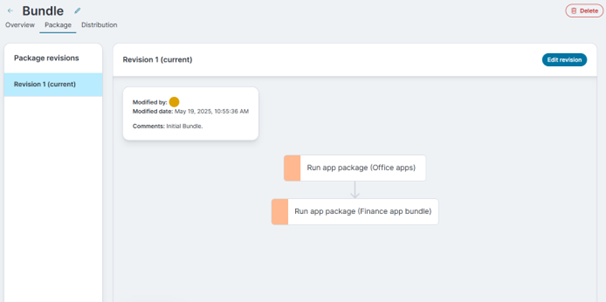
El orden de las acciones del paquete de aplicación en ejecución es el orden exacto en el que se ejecutan los paquetes de aplicación. Si existen requisitos previos o dependencias para estos paquetes, entonces se debe modificar el orden de estas acciones. Las acciones se pueden mover hacia arriba y hacia abajo en la vista del panel y se ejecutarán en el orden mostrado de arriba a abajo.
En el editor de acciones del paquete, arrastre y suelte la acción en el orden en que desea que ocurra. Seleccione una acción en el árbol del generador para configurarla. El generador de acciones es flexible y le permite tener múltiples acciones Descargar, Ejecutar y otras acciones si su aplicación lo requiere.
Por lo general, la distribución de una aplicación debe constar de al menos una acción Descargar y una acción Ejecutar. Para obtener más información sobre las acciones disponibles, consulte Acciones y reglas de detección de paquetes de App distribution.
La acción de descarga puede descargar archivos desde una ubicación HTTP(S) o desde su Azure Blob Storage. Si dispone de Azure Blob Storage o Amazon S3 Bucket, utilice el explorador de archivos en la nube de la acción de descarga para incluir archivos desde allí.
Si configura una acción Descargar para usar el almacenamiento en la nube, asegúrese de que sus endpoints se puedan conectar a la ubicación de almacenamiento. Para más información, consulte URL, direcciones IP y puertos necesarios.
Las propiedades de acción del paquete incluyen una opción Continuar tras un fallo, desactivada por defecto. Continuar en caso de fallo es aplicable a cada acción. En el caso de una acción de ejecutar un paquete de aplicación (Paquete), la continuación cuando se produzca un error se aplica a la aplicación incluida en su totalidad.
Flujo de trabajo de ejecución de paquetes
Estados de acción:
-
Operación correcta
-
Operación correcta; se requiere reiniciar
-
Fallo
-
Fallo; se requiere reiniciar
-
Operación correcta con errores (para acciones "Ejecutar paquete de aplicación" con fallo parcial y "Continuar en caso de fallo" activado)
-
Operación correcta con errores; se requiere reiniciar
-
Reiniciando
Reglas de ejecución:
-
Desencadenador de reinicio: si una acción desencadena un reinicio, todo el procesamiento posterior se pausa hasta que se completa el reinicio.
-
Reinicios diferidos: si se requiere un reinicio pero no es inmediato, se pospone hasta que finalicen todos los paquetes.
-
Ejecutar paquete de aplicación: errores secundarios:
-
Sin Continuar cuando se produzca un error: la ejecución se detiene inmediatamente; toda la acción se marca como fallida.
-
Con Continuar cuando se produzca un error: las acciones secundarias fallidas se registran, pero la ejecución continúa. Si solo ocurren este tipo de fallos, la acción principal se marca como Operación correcta con errores.
-
-
Operación correcta con errores: la ejecución continúa con la siguiente acción independientemente de la configuración de Continuar cuando se produzca un error.
-
Manejo de error general:
-
Sin Continuar cuando se produzca un error: la ejecución se detiene.
-
Con Continuar cuando se produzca un error: la ejecución continúa.
-
-
Operación correcta: la ejecución continúa normalmente.
Utilice Continuar cuando se produzca un error solo para acciones no críticas. Los fallos todavía se registran en sus respectivos estados de acción. Un paquete/conjunto se considera totalmente exitoso solo si no hay errores no controlados.
Versiones de paquetes
Al editar un paquete en el catálogo de aplicaciones, la pestaña Paquete realiza un seguimiento de las revisiones del paquete. Cuando se edita y guarda una aplicación utilizada en un paquete, aparecerá una advertencia con una lista de los paquetes que necesitan actualizaciones manuales. Para paquetes anidados, actualice primero el elemento secundario y luego el elemento principal.
En el paquete principal, si una aplicación o un paquete incluido está desactualizado, el editor de paquetes lo mostrará en el panel de opciones cuando se seleccione la acción de ejecutar paquete de aplicación. Se muestra el botón Actualizar a la última revisión. Si la revisión es la más reciente, la etiqueta mostrará Revisión (más reciente).
La versión del paquete que se instaló en un dispositivo se muestra en la página Estado de la despliegue.
El paquete es idéntico en términos de la pestaña Distribución. Para obtener más información, consulte Distribución.